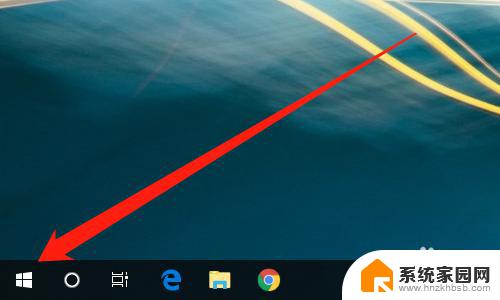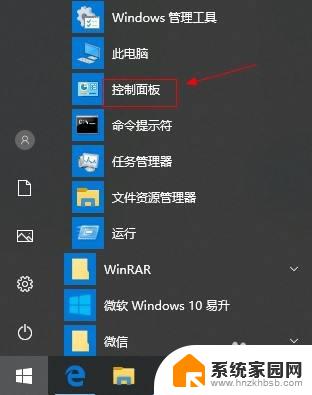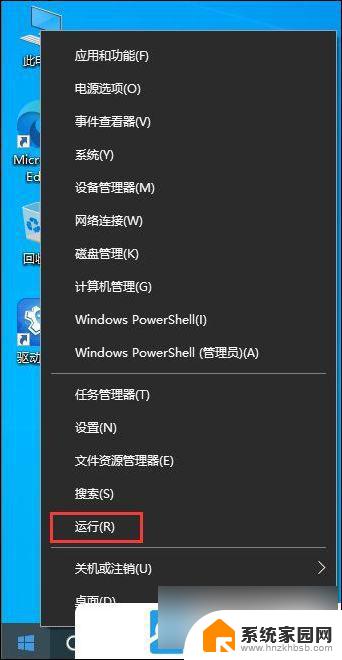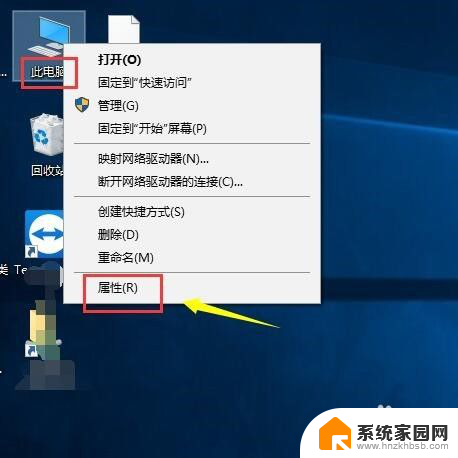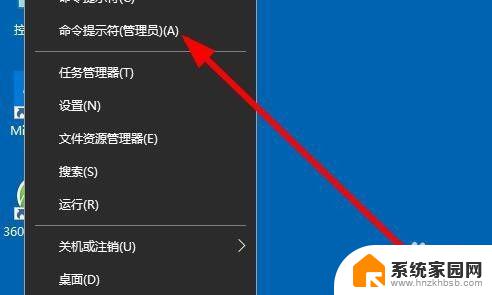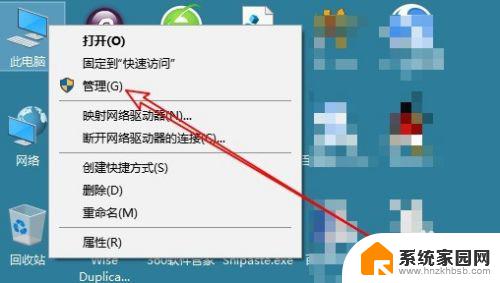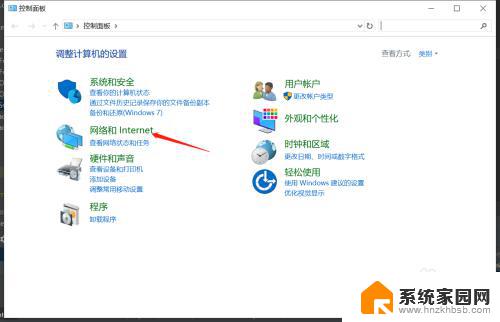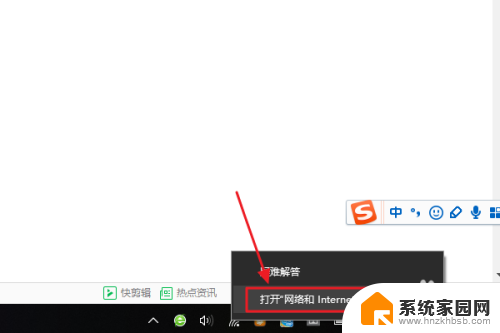win10如何查看com口 电脑查看当前COM端口的方法
在使用电脑连接外部设备时,经常需要查看当前COM端口的情况,而在Win10系统中,查看COM口的方法也是非常简单的。只需打开设备管理器,展开端口(COM和LPT)选项,就可以看到当前系统中所有的COM口及其对应的端口号。通过这种简单的操作,可以方便地查找到需要连接的外部设备所对应的COM口,从而实现设备的连接和通讯。
方法如下:
1.在桌面上找到 计算机 图标,然后鼠标右击,在出现的选项中找到 管理 选项,鼠标点击它。
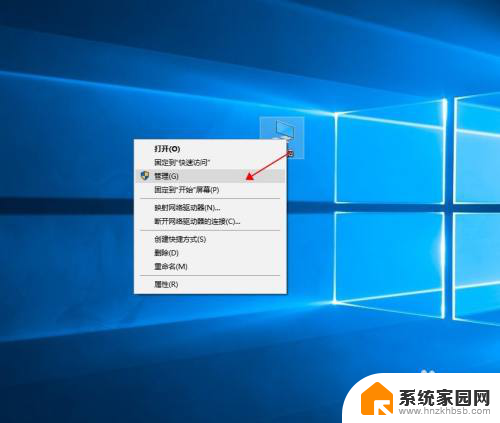
2.然后会弹出一个 计算机管理 页面,在页面的左侧位置找到一个 设备管理器 的选项,点击它。
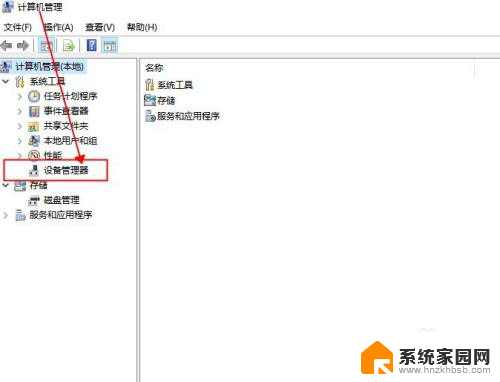
3.然后在页面的右侧会看到很多关于系统的信息,找到其中的 端口(COM和LPT)的这个选项,点击它左边的三角形箭头 展开它。
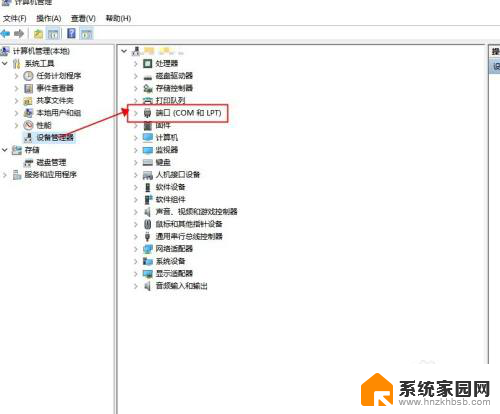
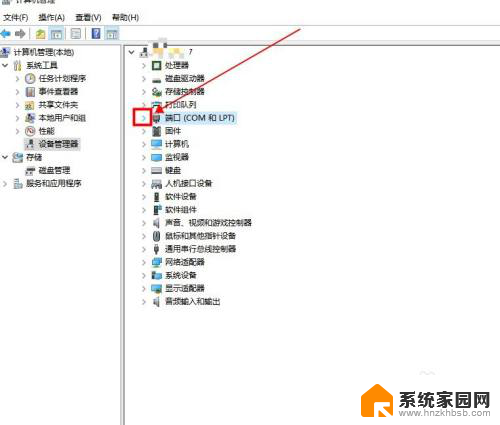
4.展开之后,可以看到有 打印机端口、通讯端口、还有别的USB的端口,这些就是当前电脑的COM端口了。
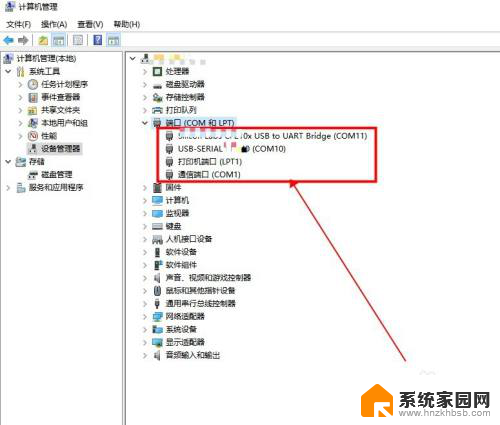
5.那么如果有多个COM端口,要怎么知道哪个端口才是自己当前用的COM端口。这只需要,将需要确认的COM端口拔掉,拔掉之后,它会在端口(COM和LPT)下消失,当你再次插上时,它才会显示出来,如这里拔掉之后,COM10端口消失了,那当前拔掉的就是COM10端口了。
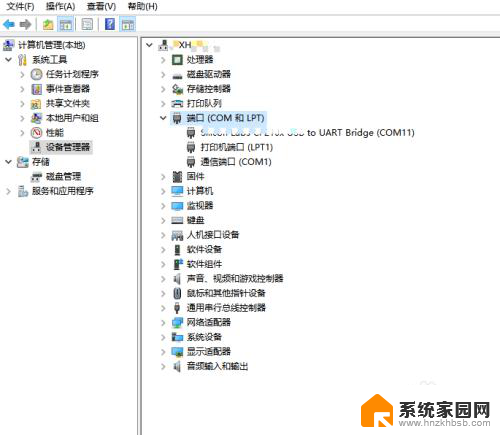
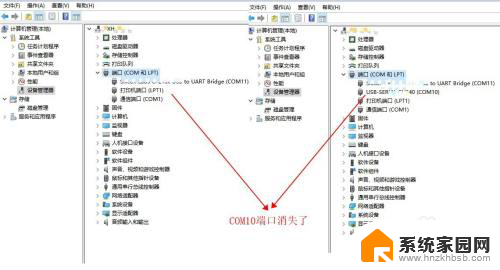
以上就是Win10如何查看COM口的全部内容,如果你遇到了相同的情况,请参照我的方法来处理,希望对大家有所帮助。